Linux'ta iyi bir Bitcoin cüzdanına ihtiyaç var amacan sıkıcı kurulum süreci ile ilgileniyor musunuz? Green Address'i göz önünde bulundurmayı düşünün, derlemeye, inşa etmeye ya da benzeri bir şeye dayanmayan, tarayıcı tabanlı bir cüzdan.
Chrome'u yükleyin
Bu uygulama tarayıcı için olduğu için (özellikle Chrome), Google Chrome veya Chromium'u yüklemeniz gerekir. Bu uygulamanın en sevdiğiniz Linux dağıtımı üzerinde çalışmasını sağlamak için aşağıdaki talimatları izleyin.
Not: Google Chrome'u sevmediniz ve kullanmak istemiyor musunuz? Yeşil Adres'i Vivaldi tarayıcısıyla kullanmayı deneyin, çünkü ona Google Chrome uzantılarını yüklemek mümkün. Vivaldi'nin nasıl kurulacağını öğrenmek için kılavuzumuzu takip edin, ardından Yeşil Adresin çalışmasını sağlamak için aşağıdaki talimatları izleyin!
Ubuntu / Debian
Google’ın indirmek için hazır bir Debian paketi varUbuntu ve Debian kullanıcıları. Tarayıcıyı kurmak için önce resmi indirme sayfasına gidin ve “Deb” seçeneklerinden birini seçin. Ardından bir terminal penceresi açın ve Chrome'u kurmak için aşağıdakileri yapın.
Not: Debian'ın eski sürümlerindeki kullanıcıların değiştirilmesi gerekebilir uygun için apt-get.
cd ~/Downloads sudo dpkg -i google-chrome-stable_current_amd64.deb sudo apt install -f
Arch Linux
Google Chrome, Arch AUR’da mevcuttur. Çalışmasını sağlamak için aşağıdaki talimatları izleyin.
Not: oluşturma işlemi sırasında herhangi bir bağımlılık başarısız olursa, bu sayfayı kontrol edin ve el ile yükleyin.
sudo pacman -S git git clone https://aur.archlinux.org/google-chrome.git cd google-chrome makepkg -si
Fedora / OpenSUSE
Google, Redhat’takiler için mükemmel bir desteğe sahipLinux dağıtımları. Yüklemek için resmi indirme sayfasına gidin ve “RPM” seçeneğini seçin. Dosya indirmeyi tamamladığında, bir terminal açın ve tarayıcıyı çalıştırmak için bu talimatları izleyin.
cd ~/Downloads
fötr şapka
sudo dnf install google-chrome-stable_current_x86_64.rpm
OpenSUSE
sudo zypper install google-chrome-stable_current_x86_64.rpm
Diğer Linux
Birçok farklı Linux işletim sistemi onu alırtarayıcının kendi Linux dağıtımında çalışabilmesi için Google Chrome Debian / RPM paketlerini derlemekten vazgeçmeleri. Chrome'un Linux dağıtımınız üzerinde çalışmasını sağlayamazsanız, hangi nedenle olursa olsun, en iyi alternatif yalnızca Chromium tarayıcısını yüklemektir.
Krom dır-dir Sayılan tüm yollarla Chrome. Temel olarak, bu tarayıcı, Google’ın tarayıcı çabalarının açık kaynaklı bir sürümüdür ve pek çok aynı özellik mevcuttur. Google Sync için bile desteği var. Neredeyse tüm genel Linux dağıtımları Chromium tarayıcısı için mükemmel bir desteğe sahiptir, bu nedenle yerel ve kurulabilir bir sürümünü bulmak kolaydır.
Chromium'u yüklemek için bir terminal penceresi açınpaket yöneticinizi veya “Chromium” veya “Chromium tarayıcısı” için “yazılım deposu” nu arayın. Ardından, Yeşil Adresin çalışmasını sağlamak için aşağıdaki talimatları izleyin.
Yeşil Adresi Yükle
Google Chrome’a Yeşil Adres eklenebilir,Vivaldi, Chromium ve diğer Chrome tabanlı Linux tarayıcıları, Chrome App store'u ziyaret ederek. Buradan bu linki takip edin ve “Chrome'a Ekle” düğmesini tıklayın. Uygulamanın kendisini indirip tarayıcınıza eklemesine izin verin.
“Uygulama Ekle” yi tıkladığınızda Yeşil Adres, Chrome / Vivaldi / Chromium “uygulama” bölümünde görünmelidir. Yeşil Adres simgesine tıklayarak uygulamayı başlatın.
Not: Chrome uygulamalarına erişemiyor musunuz? Girmeyi dene chrome: // apps / yeni bir sekmede.
Yeşil Adresin Başlatılması, tarayıcıda açılmaz. Bunun yerine, Chrome çalışma zamanını kullanır ve diğer tüm uygulamalar gibi tarayıcının dışında yürütür.
Uygulamada, sağ üstteki "yeni cüzdan oluştur" düğmesini tıklayın. Yeni Yeşil Adres cüzdanınızı oluşturmak için gerekli adımları izleyin.
Ödemeleri Gönderme
Yeşil Adres ile ödeme göndermek için giriş yapınhesabınızı ve uygulamanın sol tarafındaki çubuktaki "Gönder" i tıklayın. Alıcının BTC adresini “Alıcı” kutusuna yapıştırın. Ardından, “Tutar” doldurun (BTC veya USD cinsinden).

Tutarı ve BTC adresini ekledikten sonra, ödemenin ne için olduğunu belirten Not bölümünü doldurun. Her şey yolunda görünüyorsa, “İncele ve gönder” i tıklayın.
Ödemeleri Alma
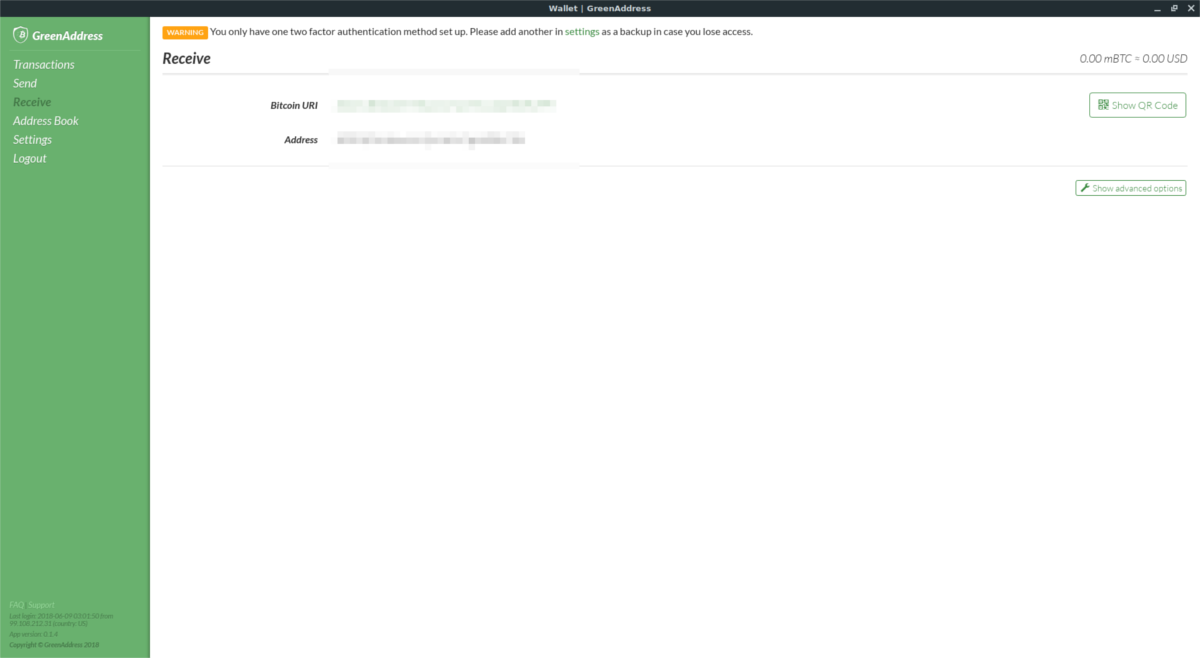
Green Address'den ödeme almanız mı gerekiyor? Kenar çubuğundaki “Al” düğmesine tıklayın. Alma bölümünde, BTC adresinizi kopyalayın ve size ödeme yapacak herkese gönderin. Tüm ödemeler BTC bakiyenizde ekranın en üstünde görünecektir.
Yeşil Adres İçin Masaüstü Kısayolu
Başını aşmak chrome: // appsve Yeşil Adres simgesine sağ tıklayın. Görünen menüde “kısayol oluştur” seçeneğini bulun ve seçin. “Kısayol oluştur” seçeneğini seçmek, Chrome'da özel bir Masaüstü kısayolu ve uygulama menüsü girişi oluşturmanıza olanak sağlayacak bir menü açar.
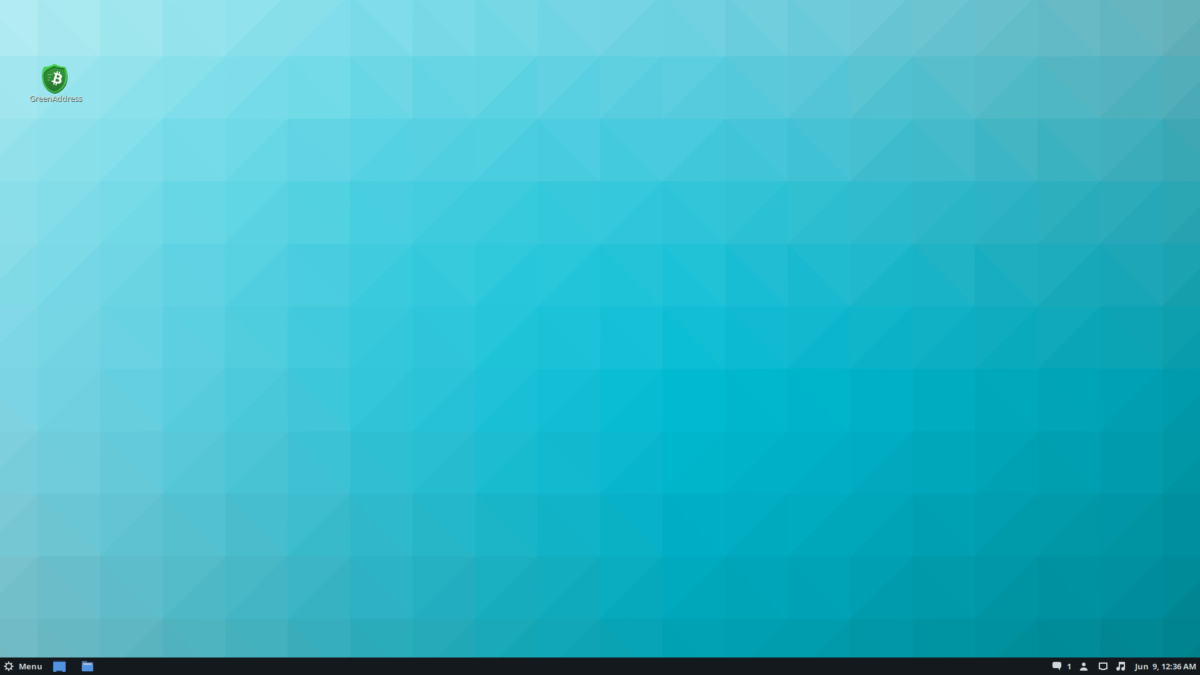
Sadece bir Masaüstü kısayolu oluşturmak ister misiniz? “Uygulama” menü düğmesini seçin.
Kısayolları sonlandırmak için “oluştur” düğmesine tıklayın.
Yeşil Adres'i kullanmanın diğer yolları
Yeşil Adres Bitcoin cüzdanı yıldız şeklindedir.masaüstü Chrome uygulaması sayesinde, ancak bu programı kullanmanın tek yolu bu değil. Yeşil Adres cüzdanının bir ya da iki mobil uygulamasına (Android ve iOS) sahip olduğu ortaya çıktı. Cüzdanınızı masaüstünde kullanmayı seviyorsanız ancak mobil cihazınızda benzer bir deneyim yaşamanızı istiyorsanız, bu incelemeye değer olabilir.
Yeşil Adres iTunes'da ve Google Play'de kullanılabilir. Ek olarak, Android kullanıcıları Yeşil Adres'i sadece açık kaynak kodlu F-Droid uygulama mağazasından yüklemeyi seçebilirler.












Yorumlar